Hoe u Windows Update-fout 0x800f8011 kunt oplossen
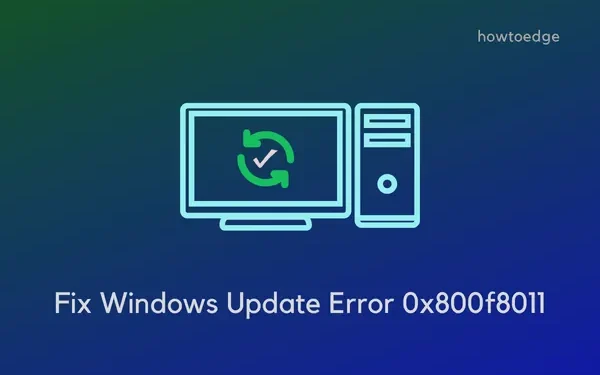
Bent u onlangs een updatefout 0x800f8011 tegengekomen tijdens het installeren van de nieuwste cumulatieve update op uw Windows-pc? Zo ja, en u zoekt naar de redenen erachter of naar de relevante oplossingen die dit probleem zouden kunnen oplossen, dan is dit artikel inderdaad bedoeld voor gebruikers zoals u.
In dit bericht zullen we kijken naar de redenen die een foutcode 0x800f8011 veroorzaken, en vijf werkende oplossingen die u kunnen helpen dit updateprobleem op Windows 11/10 op te lossen.
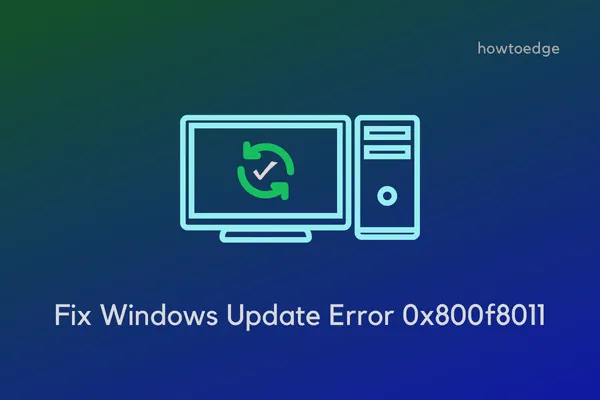
Wat kan een updatefout 0x800f8011 veroorzaken
Deze updatefout treedt vaak op wanneer uw systeem aan een of een combinatie van de volgende voorwaarden voldoet:
- Een antivirusprogramma van derden gebruiken
- Corruptie binnen het systeemimage
- Systeembestanden ontbreken of zijn op de een of andere manier beschadigd
- Corrupte updatecomponenten of bepaalde services draaien niet op de achtergrond
Nu u weet waardoor deze updatefout op Windows kan worden veroorzaakt, gaan we kijken naar de betrokken oplossingen en hoe u deze kunt uitvoeren.
Manieren om updatefout 0x800f8011 op Windows op te lossen
Als u moeite heeft met het bijwerken van uw Windows-kopie vanwege de foutcode 0x800f8011, doorloop dan de onderstaande lijst met oplossingen en probeer ze een voor een. Hopelijk wordt dit updateprobleem opgelost na het toepassen van deze oplossingen.
- Problemen met Windows Update oplossen
- Schakel antivirus van derden uit
- Voer SFC/DISM-scans uit
- Componenten voor restupdates
- Installeer openstaande updates handmatig
1. Problemen met Windows Update oplossen
Het uitvoeren van de probleemoplosser voor Windows Update is de meest effectieve manier om de onderliggende oorzaken op uw pc te vinden en op te lossen. Als u niet weet hoe u verder moet gaan, kunt u deze stappen volgen:
- Start Windows-instellingen door op Win + I te drukken.
- Ga naar Systeem > Problemen oplossen en klik op Andere probleemoplossers.
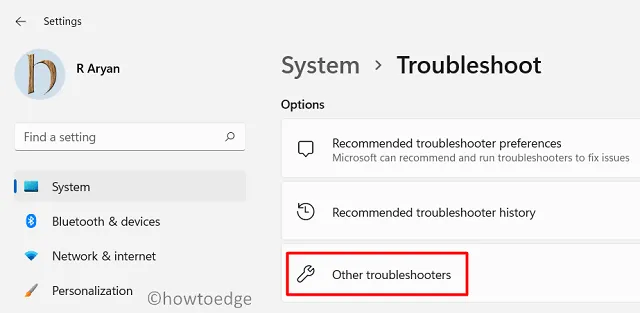
- Wanneer dit tabblad wordt uitgevouwen, zoekt u Windows Update onder Meest frequent en drukt u op de knop Uitvoeren .
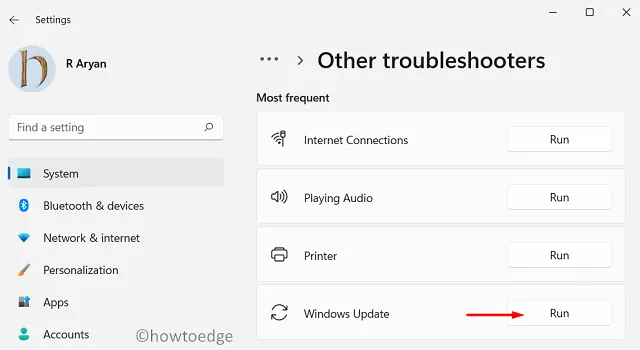
- Klik op Volgende in het venster voor probleemoplossing en volg de instructies op het scherm.
Deze tool controleert de redenen achter deze fout 0x800f8011 en als deze een fout vindt, wordt deze automatisch opgelost. Start uw pc opnieuw op, ga naar Instellingen > Windows Update en klik op Controleren op updates .
Het systeem zoekt opnieuw naar online updates die in behandeling zijn. Als er cumulatieve updates voor uw apparaat beschikbaar zijn, wordt deze automatisch gedownload en geïnstalleerd. Start uw Windows-pc opnieuw op en controleer of u Windows normaal kunt updaten.
2. Schakel antivirus van derden uit
Antivirusprogramma’s van derden zijn uitgebreide toepassingen en verbruiken een groot aantal systeembronnen. Ze doen dit om eventuele virussen op uw computer te zoeken en deze te repareren zodra ze er een vinden. Tijdens het zoeken naar malware op uw pc kunnen apps van derden communiceren met systeembestanden en deze mogelijk beschadigen.
Zoals we allemaal weten is Windows Update een integraal proces op Windows 11/10 en zal het niet goed functioneren als er geen systeembestanden zijn. Schakel uw externe antivirusprogramma uit en controleer of het updateprobleem daarna is opgelost. Zorg ervoor dat u de ontbrekende of corrupte systeembestanden en -mappen repareert met behulp van SFC. Als het probleem op deze manier is opgelost, verwijder dan het antivirusprogramma dat op uw Windows-pc draait.
3. Voer SFC/DISM-scans uit
Wanneer u een toepassing uit Windows verwijdert, blijven er enkele bestanden achter. De overgebleven bestanden kunnen voorkomen dat Windows Update ooit optreedt met een foutcode 0x800f8011. Repareer alle ontbrekende en beschadigde systeembestanden met behulp van SFC- en DISM-scans en controleer of dit probleem op deze manier wordt opgelost.
- Druk op Win + R om het dialoogvenster Uitvoeren te starten.
- Typ er “CMD” op en druk helemaal op de toetsen Ctrl + Shift + Enter .
- Het UAC-venster kan u vervolgens vragen om op Ja te drukken om toegang te verlenen.
- Als u dit doet, wordt de opdrachtprompt opgeroepen met beheerdersrechten.
- Typ het volgende op de verhoogde console en druk op Enter –
sfc /scannow
- De SFC-tool controleert op ontbrekende en beschadigde systeembestanden en repareert deze automatisch.
- Nadat deze scan 100% heeft bereikt, kopieert en plakt u de onderstaande opdracht erop en drukt u nogmaals op Enter –
DISM /online /cleanup-image /restorehealth
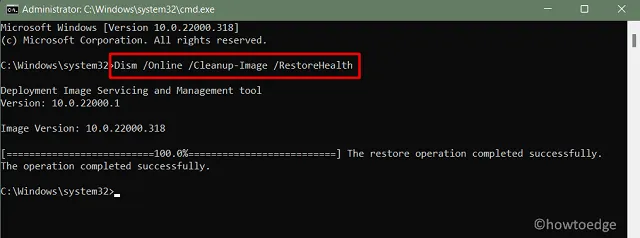
- Net als SFC zal DISM ook 10-15 minuten nodig hebben om corruptie binnen de systeemimage te vinden en op te lossen.
- Wacht tot dit hulpprogramma het scan-/reparatieproces heeft voltooid en start uw pc opnieuw op als dit voorbij is.
Meld u opnieuw aan op uw apparaat en controleer of u Windows kunt updaten zonder de foutcode 0x800f8011 te krijgen.
4. Updatecomponenten opnieuw instellen
Windows Cache-mappen bevatten alle informatie over een Windows Update die u ooit op uw pc hebt geïnstalleerd. Na verloop van tijd worden deze gegevens onbruikbaar en moet u ze van uw systeem verwijderen. Als dit niet het geval is, kan dit in de nabije toekomst Windows-updateproblemen veroorzaken.
Omdat u al last heeft van de foutcode 0x800f8011, leegt u alle Windows Cache-mappen en controleert u of deze fout daarna is opgelost.
Het resetten van updatecomponenten omvat vier stappen en deze zijn als volgt:
- Alle updategerelateerde services uitschakelen: Windows Update, Cryptographic en BITS
- SoftwareDistribution- en catroot2-mappen opschonen
- Alle DLL-bestanden opnieuw registreren
- Alle services inschakelen die u eerder hebt gestopt
5. Installeer openstaande updates handmatig
Als geen van de bovenstaande oplossingen helpt om deze updatefout 0x800f8011 op Windows 11/10 op te lossen, kunt u de zelfstandige pakketten downloaden van de officiële sites van Microsoft. Nadat u het vereiste installatiebestand hebt, dubbelklikt u erop om te beginnen met het upgraden van uw pc naar de volgende beschikbare Build-versie.
- Hoe u Windows 11-updates handmatig kunt downloaden en installeren
- Hoe u Windows 10-updates handmatig kunt downloaden en installeren
Hoe los ik fout 0x800f0831 op Windows op?
De fout 0x800f0831 is in feite een andere updatefoutcode op Windows 11/10 en kan optreden vanwege dezelfde redenen als vermeld in dit bericht. Probeer de oplossingen die in deze handleiding worden beschreven en controleer of deze foutcode is opgelost.
Als de fout blijft bestaan, zelfs nadat u de bovenstaande oplossingen hebt toegepast, downloadt u het nieuwste zelfstandige pakket uit de updatecatalogus van Microsoft en installeert u dit op uw Windows-pc.



Geef een reactie